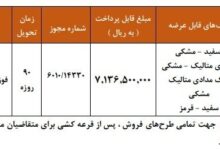چگونه قطعات کیس کامپیوتر را تمیز کنیم؟

این راهنما را تا آخر بخوانید. شما یاد خواهید گرفت که چگونه پرونده خود را به عنوان روز اول تمیز و سالم نگه دارید.
با گذشت زمان ، به دلیل چرخش مداوم فن ها و جریان هوا ، پرونده رایانه به تجمع گرد و غبار تبدیل می شود. این گرد و غبار به ظاهر بی اهمیت به تدریج در قسمت های مهمی مانند مادربرد ، کارت قدرت و گرافیک قرار دارد و یک لایه عایق ایجاد می کند که از تهویه مناسب جلوگیری می کند. نتیجه افزایش دمای سیستم ، کاهش سرعت عملکرد و حتی اجزای آسیب دیده است. معمولاً توصیه می شود که هر ۲ تا ۶ ماه یکبار داخلی پرونده را به عنوان اصولی تمیز کنیم تا عمر مفید آنها را گسترش داده و سیستم را با بالاترین راندمان کار کنیم. اگر می خواهید از هزینه های اضافی و خرابی ناگهانی جلوگیری کنید ، این راهنما را تا آخر بخوانید. شما یاد خواهید گرفت که چگونه پرونده خود را به عنوان روز اول تمیز و سالم نگه دارید.
مراحل اولیه تمیز کردن قطعات مورد
قبل از شروع هرگونه تمیز کردن ، اطمینان حاصل کنید که سیستم کاملاً خاموش است ، کابل برق از سوکت خارج می شود و تمام کابل ها و لوازم جانبی قطع می شوند. سپس درب مورد را باز کرده و سیستم را در یک محیط تهویه مناسب قرار دهید.
برای تمیز کردن می توانید از ابزارها و ابزارهای زیر استفاده کنید:
- هوای فشرده شده یا کمپرسور باد کوچک را اسپری کنید
- دستمال یا برس نرم یا برس نرم
- ماسک برای جلوگیری از استنشاق گرد و غبار
- چراغ های پیشانی یا چراغ های مناسب برای دید بهتر در داخل کیس
لازم به ذکر است که شما از جاروبرقی خانگی یا تجهیزات مرطوب استفاده نمی کنید. زیرا خطر آسیب رساندن به قطعات یا برق استاتیک وجود دارد. حال بیایید هر یک از قطعات مهم را به طور جداگانه تمیز کنیم.
تمیز کردن مادربرد
مادربرد یکی از حساس ترین قسمت های سیستم است و هنگام تمیز کردن آن باید با دقت مراقب باشید. مراحل پیشنهادی:
- ابتدا با اسپری هوای فشرده ، گرد و غبار سطح را بدون تماس فیزیکی پاک کنید.
- برای مناطقی که خاک در آن وصل شده است از یک برس نرم استفاده کنید.
- از استفاده از هرگونه دستمال مرطوب یا دستمال مرطوب به طور جداگانه خودداری کنید.
در این فرایند ، در مورد ظاهر مادربرد مراقب باشید. وجود لکه های اکسیده شده ، زنگ زدگی در بنادر یا ترک خوردگی در مسیرهای مدار می تواند نشانه فرسودگی یا آسیب جسمی باشد. در چنین شرایطی بهتر است فکر کنید خرید مادربرد با کیفیت برای جلوگیری از مشکلات جدی تر در عملکرد سیستم بمانید.
تمیز کردن CPU (CPU)
پردازنده مغز سیستم سیستم است و به تمیز کردن دقت بالایی نیاز دارد. مراحل پیشنهادی:
- ابتدا فن CPU و HeatSink را بردارید.
- یک پارچه پنبه یا پارچه ای را با الکل ایزوپروپیل فرو کنید. خمیر سیلیکون خشک را از پردازنده پاک کنید.
- اطمینان حاصل کنید که سطح پردازنده و هیتین کاملاً خشک و تمیز است.
- سیلیکون جدید را جایگزین کنید.
پس از باز کردن فن پردازنده ، بهتر است خمیر سیلیکون قبلی را به طور کامل پاک کرده و از خمیر جدید استفاده کنید. این خصوصیات انتقال حرارتی را تقویت می کند. توجه داشته باشید که شما باید از بهترین نوع خمیر استفاده کنید. زیرا کیفیت خمیر تأثیر مستقیمی بر دفع گرمای CPU دارد. اگر نگران هزینه هستید ، این را بدانید قیمت توجه به برند ، دامنه دمای پشتیبانی شده و هدایت حرارتی متفاوت است.
تمیز کردن کارت گرافیک
کارت گرافیک به دلیل فن داخلی معمولاً مستعد جذب گرد و غبار است. برای تمیز کردن:
- به آرامی گرد و غبار را از فن و بدن با اسپری هوای فشرده پاک کنید.
- در صورت نیاز و باتجربه ، کارت را از شکاف جدا کرده و لبه ها و قسمت های فن را به آرامی تمیز کنید.
- از تماس مستقیم با تراشه ها یا درگاه ها خودداری کنید.
توجه: اگر از کارت گرافیک غیر طبیعی یا زیاد احساس می کنید ، توصیه می شود سلامت خمیر حرارتی و فن را بررسی کنید.
پاکسازی برق
فن فن نقش مهمی در تهویه سیستم دارد و اغلب فراموش می شود. پیشنهاد:
- ابتدا هوای فشرده شده فن را از گرد و غبار پاک کنید.
- اگر فن از خارج در دسترس باشد ، نیازی به باز کردن کامل برق نیست.
- با برس نرم ، تیغه ها را تمیز کرده و از چرخش فن جلوگیری کنید.
- در صورت عملکرد بالا یا سر و صدا ، بررسی تعویض فن یا روانکاری مفید است.
نکات نهایی تمیز کردن موارد رایانه
پس از اتمام مراحل تمیز کردن ، هنوز چند نکته مهم وجود دارد که نباید از آن غافل شوید. تمیز کردن فیزیکی قطعات تنها بخشی از ماجراجویی است. اطمینان از سلامتی و ارتباط مناسب قطعات ، بخش مهمی از روند است.
اتصالات داخلی را دوباره بررسی کنید
در طی فرآیند تمیز کردن ، به خصوص اگر پرونده را جابجا کرده اید یا به آن فشار آورده اید ، برخی از اتصالات مانند کابل های SATA ، اتصالات فن یا حتی ماژول های RAM ممکن است کمی جابجا شوند. بنابراین ، قبل از بستن پانل های مورد ، همه این اتصالات را با دقت بررسی کرده و در صورت لزوم ادغام کنید.
بررسی عملکرد فن ها قبل از روشن شدن سیستم
قبل از روشن کردن سیستم برای استفاده ، فن های اصلی مانند فن CPU ، کارت گرافیک و فن برق را بررسی کنید. شما می توانید از مزه طعم برق استفاده کنید یا پرونده را بدون بسته شدن کامل بچرخانید و به صدای طرفداران گوش دهید. اگر فن دارای صدای غیر طبیعی ، لرزش یا توقف باشد ، باید دوباره مورد بررسی قرار گیرد.
واقع گرایی
اگر با سیستمی روبرو هستید که مدت زمان طولانی و کاهش عملکرد بوده است ، تمیز کردن ممکن است برای مدتی اوضاع را بهبود بخشد. اما این یک راه حل دائمی نیست. در دراز مدت ، جایگزینی قطعات فرسوده و ارتقاء سخت افزار تنها راه حفظ عملکرد قابل قبول سیستم است.
تمیز کردن درگاه های پشتی
گرد و غبار نه تنها در داخل مورد ، بلکه در درگاه های I/O مانند HDMI ، USB ، LAN یا صدا نیز تأثیر می گذارد. با یک برس بسیار نرم یا اسپری هوای فشرده ، این درگاه ها را نیز تمیز کنید تا از عملکرد مناسب و اتصالات پایدار اطمینان حاصل کنید. تجمع گرد و غبار در این بخش ها می تواند سرعت انتقال را قطع یا متصل کند یا کند شود.
یک علامت هشدار دهنده جدی بگیرید
اگر متوجه بوی سوختگی ، تغییر رنگ در اطراف کابل های برق یا جرقه های کوچک هنگام باز کردن پرونده یا بعد از تمیز کردن هستید. ریشه این علائم می تواند در معرض خطر جدی یا خطر آتش سوزی قرار بگیرد. در این حالت ، سیستم را خاموش کرده و آن را به یک تعمیرکار حرفه ای نشان دهید. تمیز کردن ناخودآگاه ممکن است علائم هشدار دهنده را به طور موقت پنهان کند ، اما مشکل اصلی باقی مانده است.